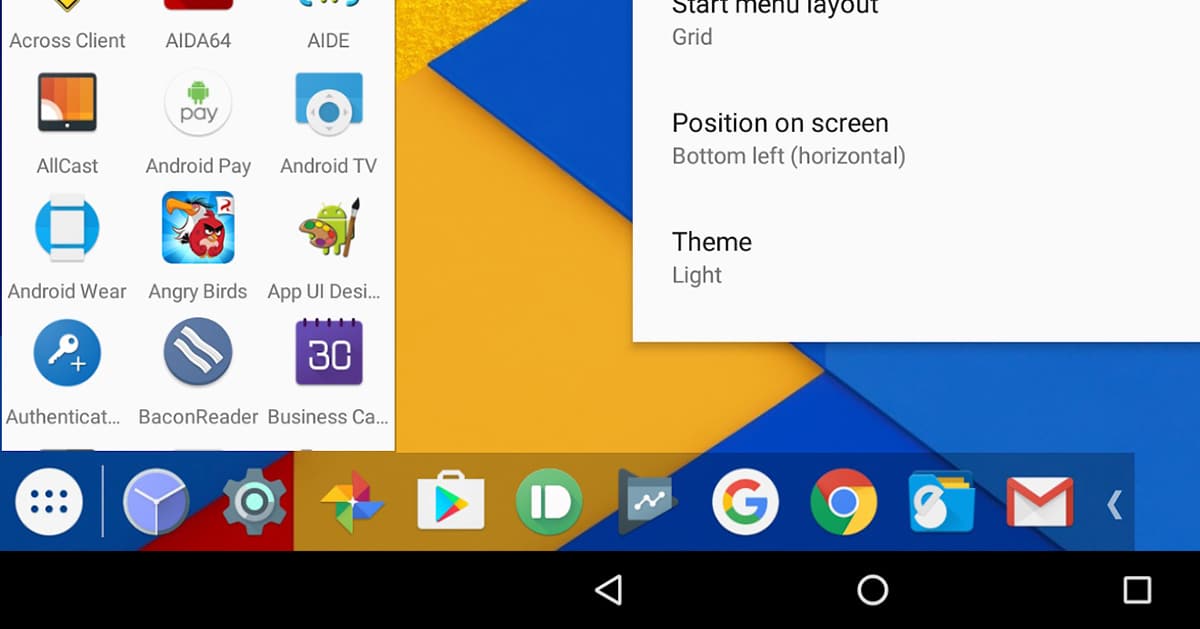
Dans Android 10, nous avons la fonction de bureau Windows, mais elle reste l'une des inconnues du grand public. La barre des tâches de la version 6.0 nous permet d'utiliser cette fonction grâce à la capacité du développeur à même avoir un bureau de type Samsung DeX sur certains mobiles Android 10 ou supérieurs.
on parle de une application qui a franchi ces lignes à un moment donné comme un lanceur avec une barre de bureau qui simule l'expérience de bureau des systèmes d'exploitation tels que Windows. Une capacité du développeur à apporter cette fois-ci une expérience comme celle que l'on a dans le Galaxy avec Samsung DeX.
La fonction secrète d'Android 10
Pour comprendre un peu comment vous pouvez activer ce genre d'expérience Nous devons savoir que dans Android 10, les gars de Google ont inclus une activité de lanceur secondaire à Launcher3, l'application de lancement AOSP dont dérivent des applications telles que Pixel Launcher de Google et une autre série de lanceurs tiers.
Maintenant, lorsqu'un appareil Android avec la prise en charge des écrans externes est connectée à un, cette activité du lanceur secondaire est affichée sur l'écran connecté. Le problème est que ce "lanceur" est dans un état très primitif et n'est pas prêt à générer l'expérience utilisateur à laquelle nous sommes habitués.
Et c'est là qu'intervient la capacité du développeur de la barre des tâches à remplacer le lanceur par défaut sur l'écran externe par le sien. La barre des tâches est elle-même une application qui met un menu de démarrage flottant et l'une des applications récentes sur n'importe quel écran. En offrant la prise en charge du mode Android multi-fenêtres, l'installation de Bliss OS, un port Android pour les PC x86, est incluse.
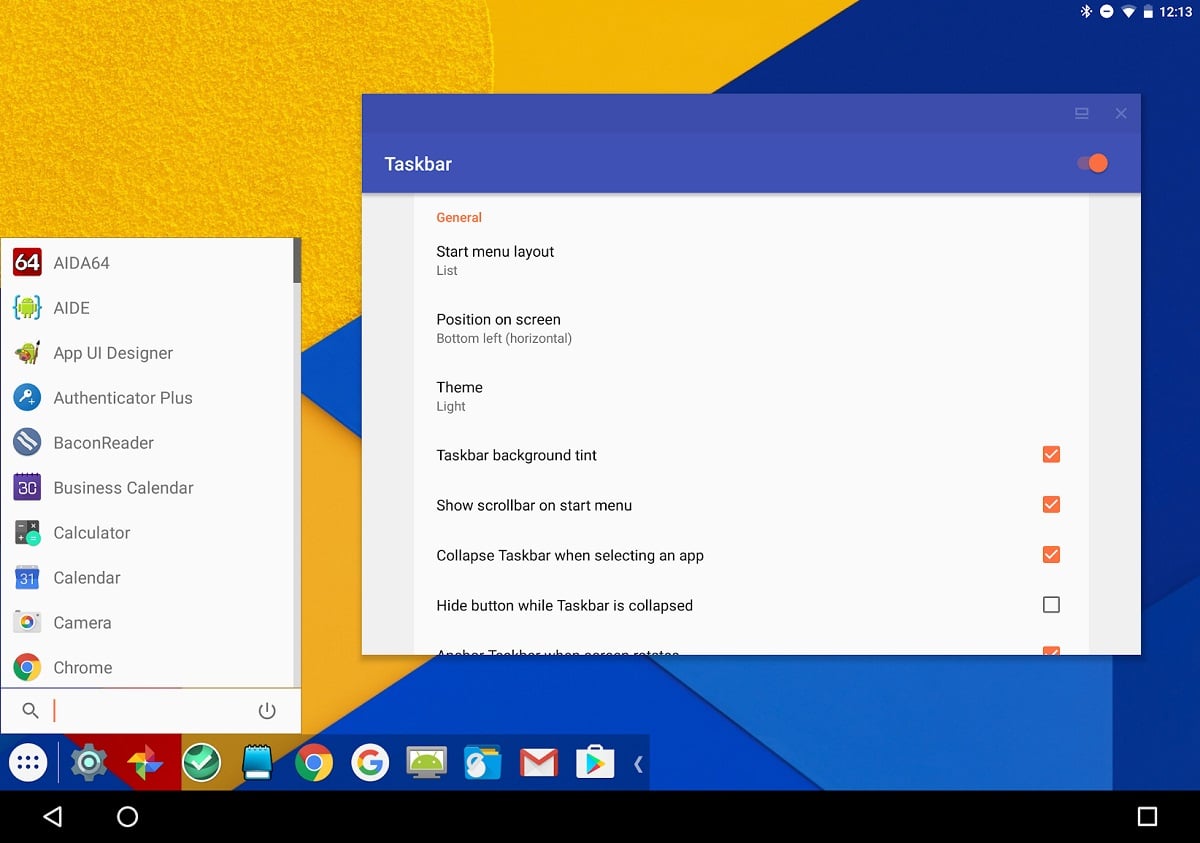
Nous allons maintenant en novembre de l'année pour rencontrer farmerbb qui a lancé un fork du lanceur open source Lawnchair avec barre des tâches intégrée. Grâce à cette fourche, nous avons pu nous faire une idée de son apparence Le mode bureau caché d'Android 10. Tous les problèmes étaient dans la gestion des multi-fenêtres dans cette fourche, mais c'est maintenant le développeur de la barre des tâches quand il a été corrigé dans la version 6.0.
Comment configurer le mode bureau dans la barre des tâches 6.0
Il n'y a pas beaucoup de complication pendant que on sait se déplacer avec les commandes ADB et le menu développeur. Voici comment nous configurons le mode bureau:
- Dans les options pour les développeurs, nous activons «activer le mode Windows gratuit "et" forcer le mode bureau»Et puis on vient de redémarrer le mobile
- Il est maintenant temps d'installer l'application Taskbar 6.0:
- Après avoir démarré l'application de la barre des tâches, on passe aux paramètres en «mode bureau». Nous l'activons et autorisons la diffusion sur d'autres applications
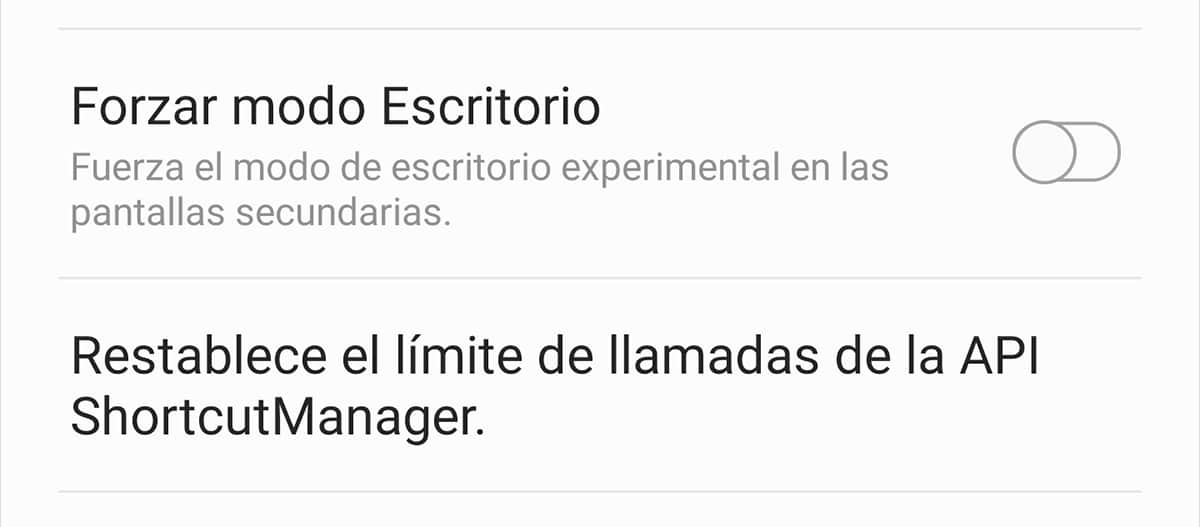
- C'est maintenant que nous devons configurer cette application comme lanceur par défaut
- Ce qui suit est suivre la instructions lors de l'activation de "activer les paramètres supplémentaires" ou "activer les paramètres supplémentaires" pour le mode bureau. La raison en est de réduire le DPI afin que les icônes ne paraissent pas grandes, de masquer la barre de navigation et même d'assombrir l'écran lorsque l'appareil est connecté à l'écran externe. Pour que nous puissions effectuer toutes ces tâches, nous devons activer cette commande ADB:
adb shell pm grant com.farmerbb.taskbar android.permission.WRITE_SECURE_SETTINGS- Rappeler si vous utilisez la version don Vous devez remplacer «com.farmerbb.taskbar» par «com.farmerbb.taskbar.paid»
- Nous vérifions que "l'accès à l'utilisation" est activé pour la barre des tâches
- Il ne nous reste plus qu'à connecter notre appareil à l'écran externe pour utiliser ce mode de bureau comme Samsung DeX avec la barre des tâches 6.0.
Nous vous recommandons d'utiliser un clavier et une souris autant que possible pour imiter l'expérience de bureau car il a toujours ses limites. Les plus grandes limitations avec le Mode bureau de la barre des tâches 6.0 Vous les trouverez dans les applications qui prennent en charge ce mode, donc pour certaines tâches, cela peut être utile, mais il reste encore à simuler le bureau d'un autre système d'exploitation.
